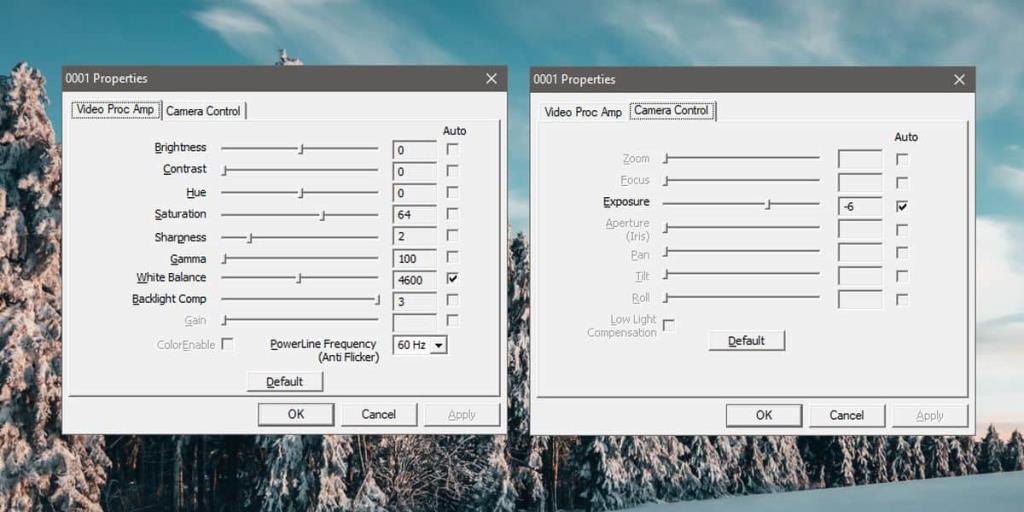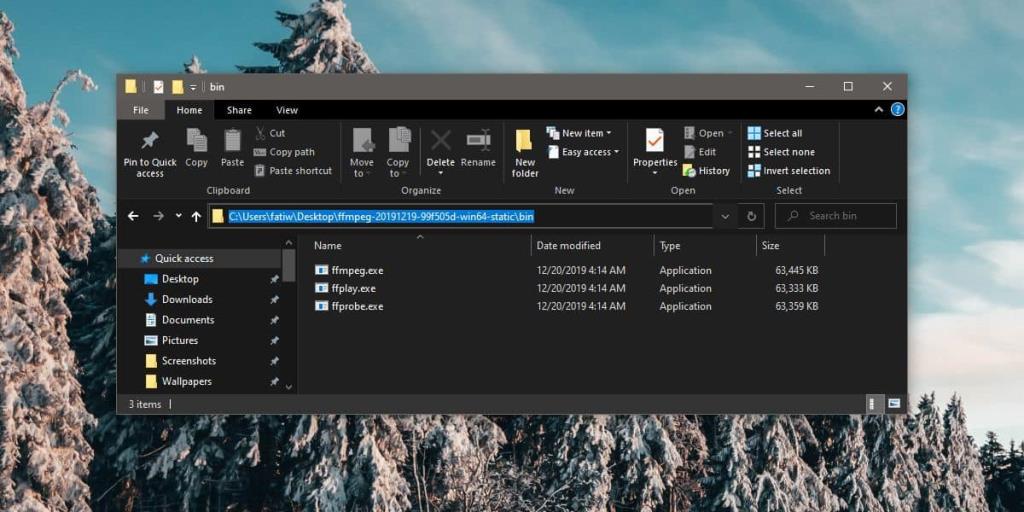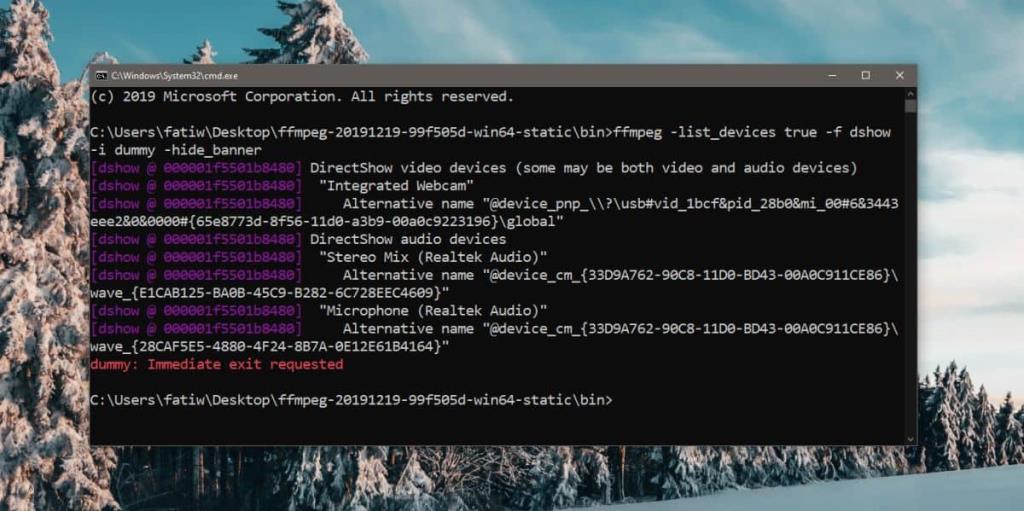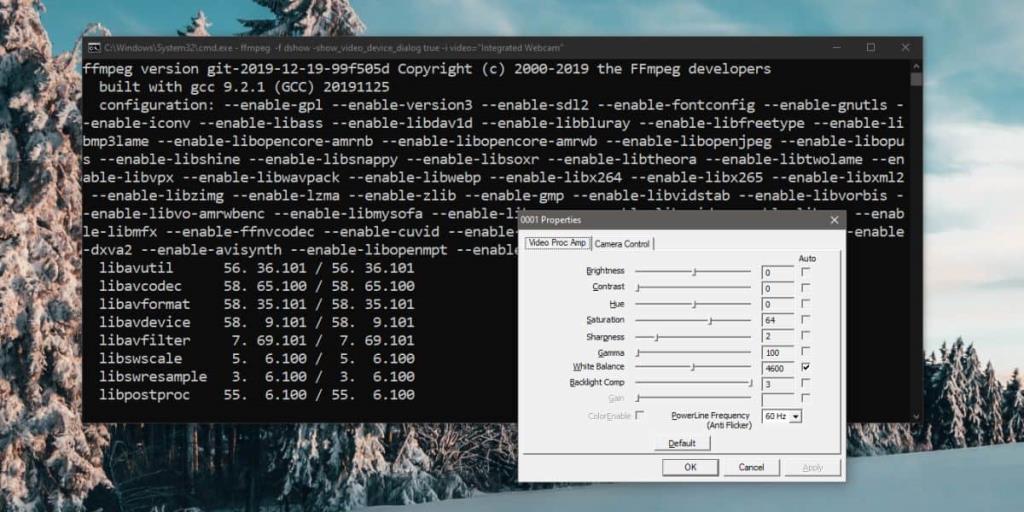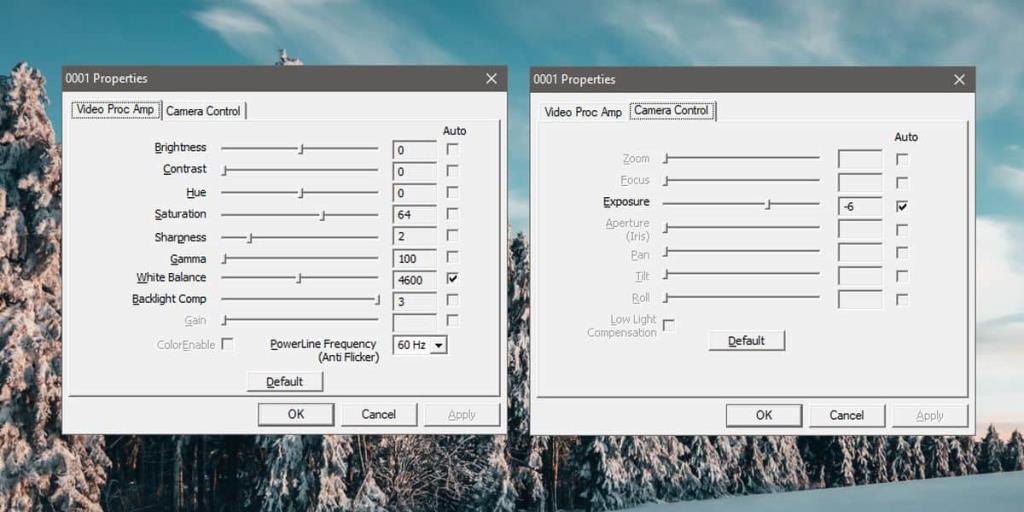Zintegrowane kamery internetowe w laptopach mogą, ale nie muszą, być wyposażone w specjalną aplikację towarzyszącą zainstalowaną na laptopie, aby nią sterować. Prawdopodobnie znajdziesz aplikację do sterowania zintegrowaną kamerą internetową, jeśli masz urządzenie Dell lub HP, ale te aplikacje nie oferują zbyt wiele pod względem ustawień aparatu. Te aplikacje są zwykle narzędziami do nagrywania wideo lub robienia zdjęć. Przekonasz się, że wiele narzędzi innych firm zapewnia znacznie większą kontrolę nad aparatem niż standardowe aplikacje aparatu. Oto jak uzyskać dostęp do zaawansowanych ustawień zintegrowanej kamery internetowej w systemie Windows 10.
Zainstaluj FFMPEG
Aby uzyskać dostęp do zaawansowanych ustawień zintegrowanej kamery internetowej w systemie Windows 10, potrzebujesz FFMPEG. Jest to narzędzie wiersza poleceń do obsługi plików multimedialnych, strumieni i interakcji z urządzeniami multimedialnymi, między innymi. Jest wyjątkowo potężny, do tego stopnia, że wiele zaawansowanych programów do edycji multimediów, takich jak Audacity, polega na nim. Śmiało, pobierz narzędzie i rozpakuj plik zip.
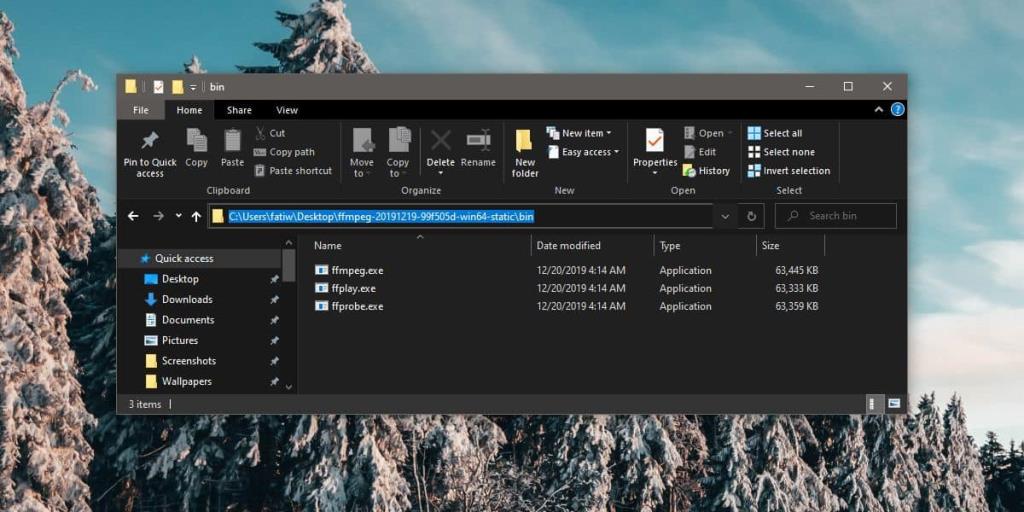
Znajdź nazwę kamery internetowej
Po wyodrębnieniu FFMPEG musisz otworzyć okno wiersza polecenia w folderze bin, w którym znajduje się plik EXE. Aby otworzyć okno wiersza polecenia, możesz użyć polecenia cd lub otworzyć folder bin w Eksploratorze plików i wpisać „cmd” w pasku adresu i nacisnąć Enter.
Jeśli chcesz użyć polecenia cd, użyj go w następujący sposób.
Składnia
cd "pełna ścieżka do folderu bin"
Przykład
cd "C:\Users\fatiw\Desktop\ffmpeg-20191219-99f505d-win64-static\bin"
Gdy znajdziesz się w folderze bin, uruchom następujące polecenie, aby znaleźć nazwę kamery internetowej.
ffmpeg -list_devices true -f dshow -i dummy -hide_banner
Polecenie zwróci nazwy kilku urządzeń i będziesz musiał przeczytać je wszystkie, aby określić, która jest Twoją kamerą internetową.
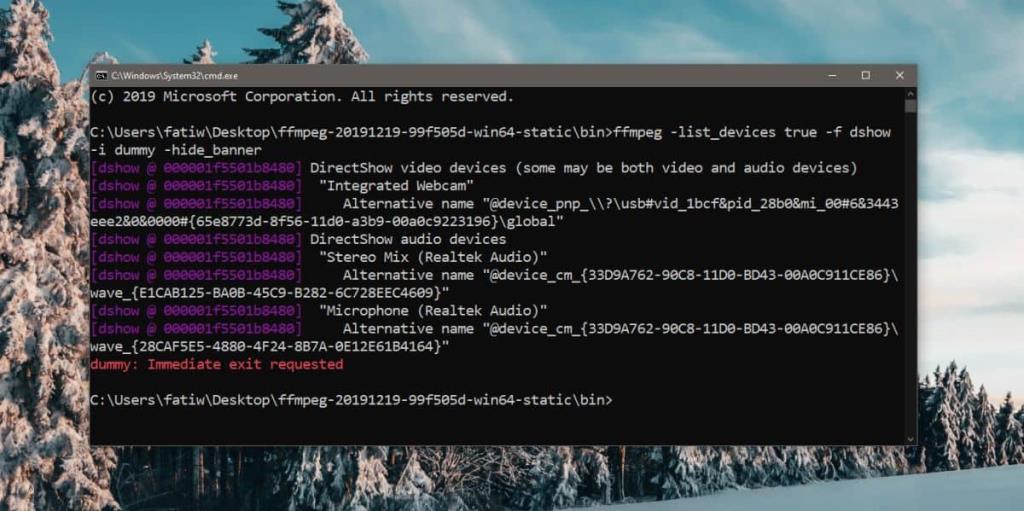
Otwórz ustawienia zaawansowane
W tym samym oknie wiersza polecenia uruchom następujące polecenie, ale zastąp „Nazwa urządzenia” nazwą zintegrowanej kamery internetowej.
Składnia
ffmpeg -f dshow -show_video_device_dialog true -i video="Nazwa urządzenia"
Przykład
ffmpeg -f dshow -show_video_device_dialog true -i video="Zintegrowana kamera internetowa"
Stuknij Enter, a otworzy się okno ustawień zaawansowanych kamery internetowej.
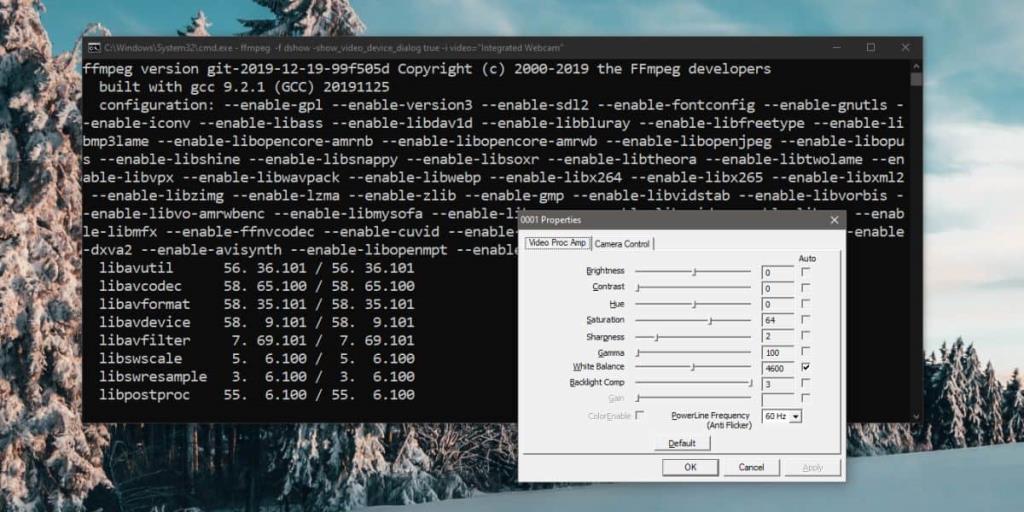
Zmiana ustawień kamery internetowej
Ustawienia widoczne w oknie, które się otworzy, będą się różnić w zależności od kamery internetowej w Twoim systemie. Opcje, które są wyszarzone lub nieaktywne, to ustawienia, których nie można zmienić dla aparatu, który masz na swoim laptopie. Większość ustawień ma wartość domyślną, ale możesz mieć możliwość umożliwienia im automatycznej zmiany w zależności od tego, jakie dane wejściowe otrzymuje kamera. Po wprowadzeniu zmian kliknij „Zastosuj”, a jakość obrazu z kamery zmieni się we wszystkich aplikacjach, które uzyskują do niego dostęp na komputerze z systemem Windows 10. Jeśli okaże się, że nowe ustawienia nie są tak dobre, jak domyślne, możesz kliknąć przycisk „Domyślne” i zresetować je do wartości domyślnych. Nie zapomnij później kliknąć Zastosuj.